Windows 11 vs. MacOS – Cinco Principais Diferenças

Windows 11 vs. MacOS – Descubra algumas das principais diferenças entre esses sistemas operacionais para ajudá-lo a escolher seu dispositivo.
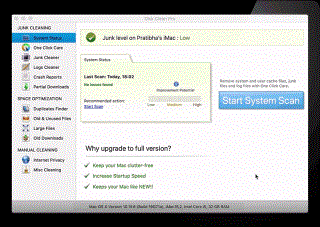
O Utilitário de Disco no Mac é um utilitário embutido que é usado para gerenciar o armazenamento em disco interno e externo. O macOS Disk Utility pode ajudá-lo a formatar o disco e gerenciar o volume do disco no Mac. Possui várias funções importantes que podem ser muito úteis para reparar discos. Se você deseja reparar problemas de disco usando o Utilitário de disco no Mac, a solução está neste blog.
|
Dica rápida: ao reparar problemas no disco rígido do Mac de armazenamento em disco completo, recomendamos o uso do DiskClean Pro . É uma ferramenta convenientemente fácil usada para manter o Mac livre de lixo e remove arquivos indesejados com eficiência. É compatível com macOS 10.12 e versões posteriores. Ele custa apenas US $ 23,99. Esta ferramenta pode ajudar a limpar o cache temporário, arquivos baixados, removendo dados desnecessários, limpando assim o Mac . Esta ferramenta de otimização vem com diferentes módulos, incluindo removedor de duplicatas, downloads antigos e removedor de arquivos grandes.
|
O que o utilitário de primeiros socorros faz no Mac Disk Utility?
O Utilitário de Disco no Mac tem um recurso de Primeiros Socorros, que ajuda a corrigir problemas de armazenamento. Os primeiros socorros sempre podem manter o seu Mac em boas condições e resolver problemas de armazenamento em disco. Você pode usar o First Aid para corrigir vários problemas de disco, como mensagens de erro. Se o seu sistema mostrar qualquer comportamento incomum ou o disco parecer corrompido, você pode executar o First Aid para corrigir os problemas de disco do Mac.
Como você obtém o utilitário de disco em um Mac?
O Utilitário de Disco em um Mac não pode ser acessado diretamente nas Preferências do Sistema. Se você deseja aprender como abrir o Utilitário de Disco no Mac, siga as etapas fornecidas abaixo.
Passo 1: Vá para a barra de menu do Finder e clique em Ir.
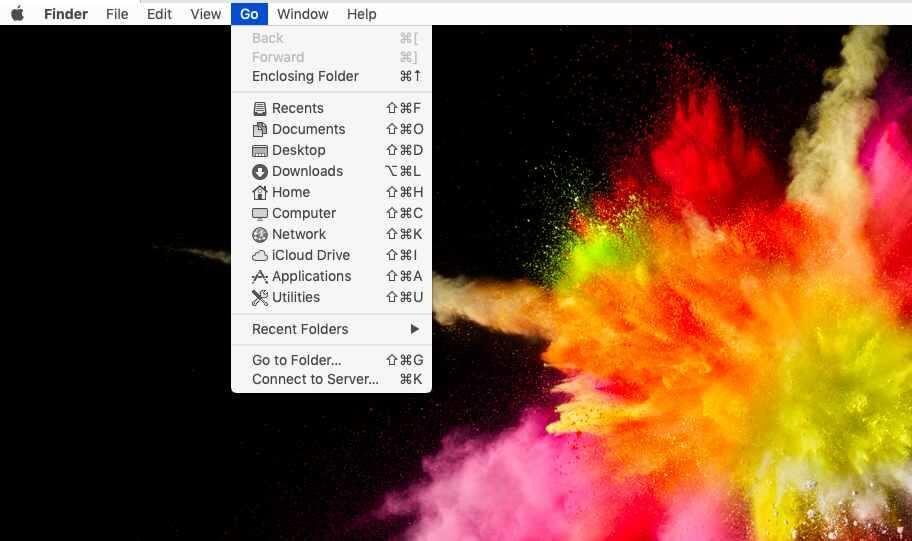
Etapa 2: No menu suspenso, clique em Utilitários.
Etapa 3: Na guia Utilitários, localize e clique em Utilitário de Disco para gerenciar o disco do Mac. Veja como abrir o Utilitário de Disco no Mac.
Como faço para reparar o disco rígido do meu Mac com o utilitário de disco?
Antes de começar a reparar um disco rígido do Mac com o Utilitário de Disco, sugerimos fazer um backup de seus dados. Para consertar o disco no Mac, você pode abrir o Utilitário de Disco com o método mostrado acima.
Etapa 1: reinicie o seu Mac.
Etapa 2: Abra o Utilitário de Disco.
Para reparar o disco no Mac, você deve primeiro abrir o utilitário de disco.
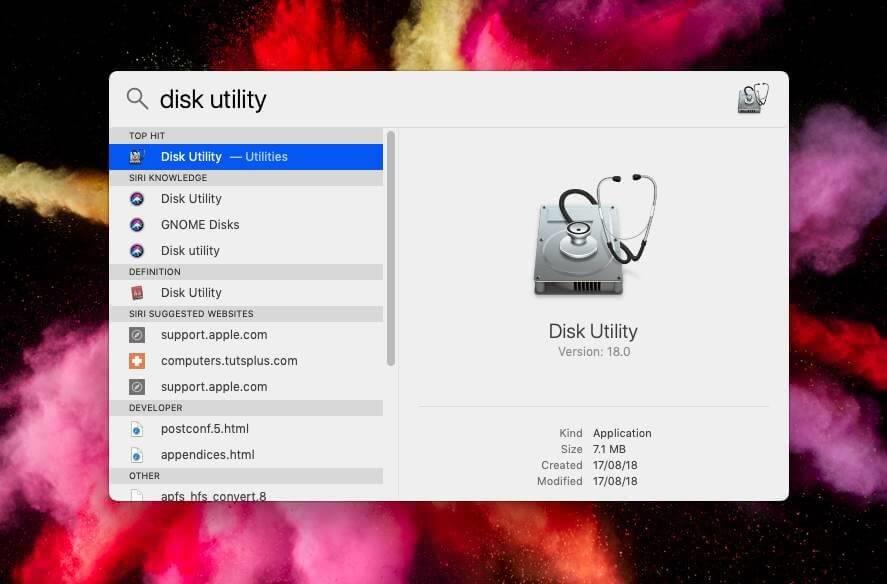
Etapa 3: aqui, você verá o status do disco do macOS. Ele exibirá a parte do disco usado e não usado junto com os detalhes.
Passo 4: Localize o botão Primeiros Socorros no menu superior e clique nele.
Uma nota aparecerá na tela antes de iniciar o reparo do disco no Mac. Isso bloqueará o disco por um tempo, pois ele será usado pelo Utilitário de disco para verificar se há problemas. ao reparar o disco no Mac, ele não pode ser usado.
Depois de fazer isso, você pode reiniciar o Mac e verá que os problemas relacionados ao disco foram resolvidos com o macOS Disk Utility.
Veredito-
O Utilitário de Disco é usado para reparar erros de disco no Mac relacionados à formatação e estrutura da unidade de disco rígido. Ele vem com um recurso de primeiros socorros para um rápido reparo de problemas de disco no Mac. Use-o regularmente para eliminar qualquer problema que se transforme em um problema maior. Esta postagem explica como abrir o Utilitário de Disco no Mac e, em seguida, como reparar o disco no Mac usando a ferramenta de Primeiros Socorros.
Além disso, para gerenciar a desordem e recuperar o espaço de armazenamento, você pode obter uma ferramenta de terceiros, Disk Cleanup Pro, para melhorar a velocidade e o desempenho do Mac. Obtenha esta ferramenta para o seu Mac a partir do botão de download abaixo -
Esperamos que este artigo ajude você a entender como reparar um disco no Mac. Gostaríamos de saber sua opinião sobre esta postagem sobre o macOS Disk Utility. Suas sugestões e comentários são bem-vindos na seção de comentários abaixo. Compartilhe as informações com seus amigos e outras pessoas, compartilhando o artigo nas redes sociais.
Nós gostamos de ouvir de você!
Tópicos relacionados:
O melhor software antivírus para Mac em 2020
O que é “outro” no armazenamento do Mac e como removê-lo?
Os melhores aplicativos de limpeza do Mac para limpar e otimizar seu Mac em 2020
Windows 11 vs. MacOS – Descubra algumas das principais diferenças entre esses sistemas operacionais para ajudá-lo a escolher seu dispositivo.
Aprenda aqui como visualizar o código-fonte de uma página da web no Apple Safari usando a ferramenta Safari Web Inspector.
Quer saber como excluir cookies, histórico ou dados de senha do navegador Apple Safari? Leia este guia e aprenda agora!
O erro de desenvolvedor não identificado no macOS pode ser um grande incômodo. Leia este artigo agora para encontrar métodos comprovados que resolverão o problema instantaneamente!
Caso você planeje atualizar para o macOS Sonoma, veja como ele é diferente do macOS Ventura em termos de recursos.
No Mac, as variáveis ambientais armazenam informações, como quem é o usuário atual, caminhos padrão para comandos e o nome do computador host. Se você
Se o botão Home estiver faltando no Outlook, desative e ative o Home Mail na faixa de opções. Essa solução rápida ajudou muitos usuários.
Quer enviar um e-mail para muitos destinatários? Não sabe como criar uma lista de distribuição no Outlook? Aqui está como fazer isso sem esforço!
Se você deseja tornar as tarefas de entrada de dados perfeitas e rápidas, precisa aprender a fazer uma lista suspensa no Excel.
Deseja abrir o Outlook no modo de segurança, mas não consegue? Descubra como corrigir o problema “O Outlook não abre no modo de segurança”.








